
ANBERNIC H700系CFW muOS 2410 BANANA 主な更新内容と適応方法
待ちに待ったmuOSの更新が来ましたね✨
フォルダ構成の自由度、起動速度、PSP等のエミュレータでのスリープ機能とjoystick切替の併用、Mupen64スタンドアロンやpico-8スタンドアロン、portmaster使用可能…etc.
利点をあげたらキリがないほど素晴らしい出来のCFWで私も以前から愛用しています✨

今回アップデートはANBERNIC RG35xxPlus、H、SP、RG28xx、RG40XXシリーズなどのH700系のフォームウェアの仕様変更により以前のようなアップデートパッケージではなく、microSDの書き込み直しによるアップデートな為、注意点がいくつかあります✨
そのあたりと主な更新内容とを一緒に説明していけたらと思います🐾
先日RG35xxSP新色が発売されましたね😳
クリア、クリアグリーン、クリアレッドと素晴らしいラインナップ✨
さすがの私もクリアレッドには勝てずに即購入致しました🥰
勿論、純黒フィルムも👍️
Xにて気になった箇所を色々ポストしています✨大体ハイライトタブに入れてあるので気になった方はそちらからご確認下さい👍️旧色よりかなり改善されていますよ🥰
☆muOS 2410 BANANA 主な更新内容
RG40XXデバイスのサポートを追加→LED制御も含む
ストレージ設定モジュールの追加→ゲームデータ保存箇所等をTF2に変更可能
メイン メニュー ランチャーに 2x4 および 3x5 ナビゲーションアイコンのサポートを追加
バックナビゲーションサウンドのサポートを追加→バッグBGMの追加?
mupen64plus圧縮コンテンツをサポート→ZIP?
新しいシャットダウンおよび再起動メソッドを追加
PPSSPP グラフィック バックエンドの修正
さまざまな Pico-8 の修正
などなど多数の追加、修正があります👍️
詳しくはこちらから
☆muOS 2410 BANANA 適応方法
上記でも述べましたが今回のアップデートはmicroSDの書き込み直し(変更)が必要となります💦
セーブデータなどがTF1に位置している今のmuOSでは今までmuOS TF1として使用していたmicroSDをそのままフォーマットして使用してしまうと【セーブデータ等大事なデータも含めて消してしまいます】非常に危険なので必ず新しいmicroSDに2410 BANANAを書き込み、セーブデータ等を移行するようにしてください👍️
また、移行データはいくつかbackupファイルとして生成可能な為そちらも解説して行きます✨
①事前準備(旧muOSでのbackupファイル作成作業)
☆ちなみにこちらの作業、無理に行う必要はありません⚠️
旧muOSのTF1microSD→新muOSのTF1microSDへ各種、手作業で移行する方法もあります✨
全て手作業は大変なので個人的にはbackupファイル作成作業をオススメします🥰
まずは今まで使用していたmuOSを適応した中華ゲーム機を使用しbackupファイルの作成作業を行います✨
私はRG28xxを使用しますが作業工程は他の機種でも同様ですので参考にしてみてください✨

muOSを起動しapplications→TaskToolkitを選択します
すると↑の画像のような表示が現れる為、必要なbackupを実行していきます✨
※時間がかかるモノもあるので注意⚠️
backup artwork→任意
backup bios→必須
backup config→必須
backup saves→必須
backup syncthing config→任意
backup themes→任意
※上でも述べましたがbackupをとった後も旧muOSのTF1はフォーマットせず残しておいてください、他にも環境によっては必要なデータがTF1に入っている可能性もあります❗️
(個人の環境によるので差異があります)
下記④で必要なデータがあれば新muOSのmicroSDへコピーしてください✨
②muOS 2410 BANANAを新しいmicroSDに書き込む
1.ここからはPC上での作業になります
まずはこちらよりBANANAの圧縮ファイルをダウンロードし解凍しておきましょう✨
2.次は書き込みソフトRufusの確認を行います
Rufusは最新バージョンを使用してください❗️(現在は4.5ですね)
ダウンロードしていない方は下記リンクよりダウンロードしてください👍️
またmuOSに使用するmicroSDはサンディスク製かSamsung製が推奨されています✨
muOSはかなり繊細なOSです✨
推奨されていないmicroSDを使用したり、バージョンの低いRufusを使用またはRufus以外の書き込みソフトを使用するとエラーが発生することがあります💦
また一見普通に動いていてもportmasterやwifi設定だけ動かないエラーとかも確認されています
出来ればOSのTF1だけでも推奨品を使用してください🐾
3.Rufusを使用しダウンロードしてきたmuOS 2410 BANANAを新しいmicroSDに書き込み作業を行います
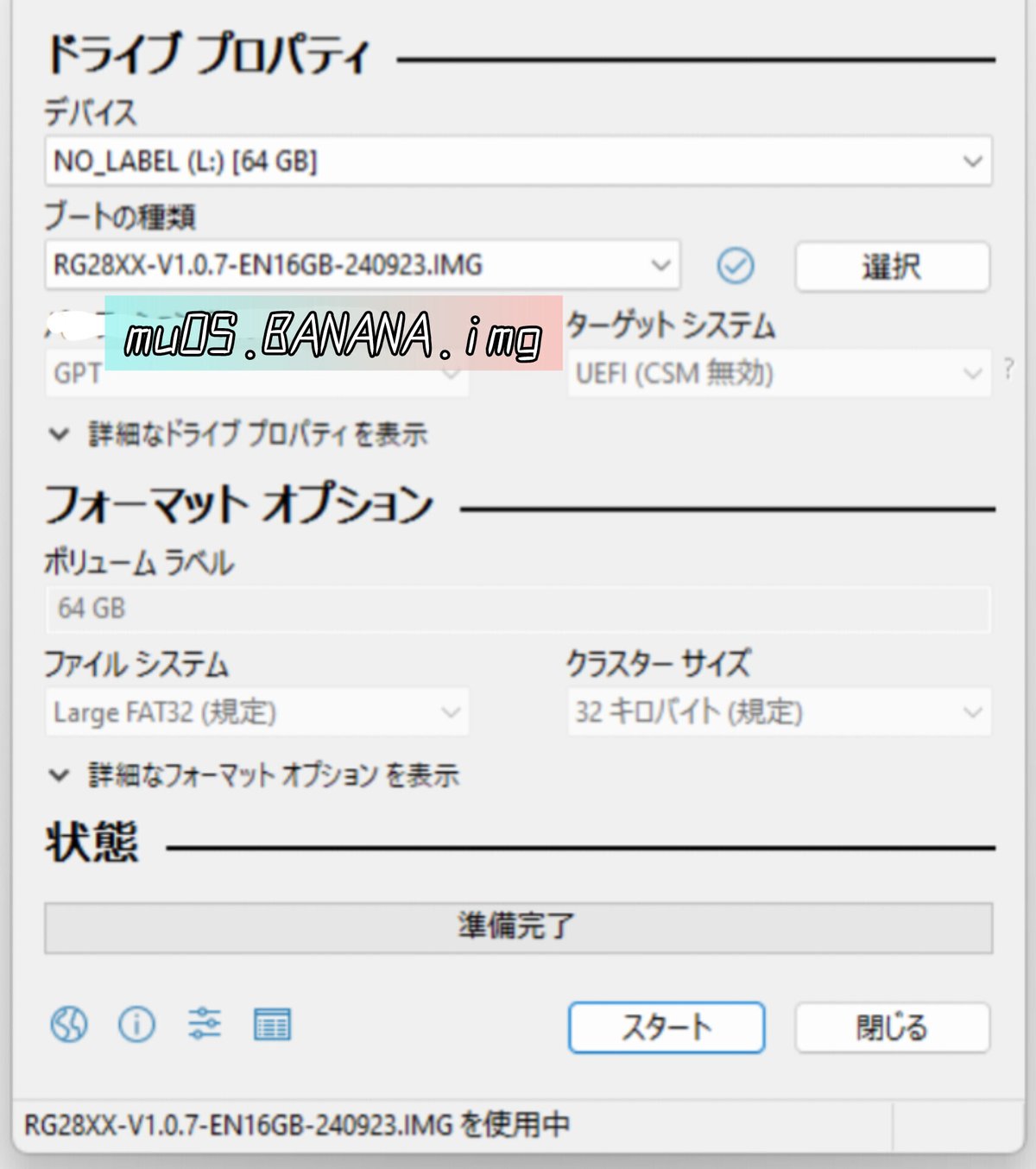
③backupファイルをmuOS BANANAに適応する
1.次に①でbackupしたデータを新muOS BANANAに適応します
backupファイルは旧muOS TF2のbackupフォルダに格納されています✨
TF2はそのままで中華ゲーム機のTF1に新muOS BANANAを挿入し起動初期起動を済ませます✨

2.次にmuOSメインメニューからapplication→Archive Managerを起動し[SD2-BK]muOS-○○~を純にインストールしていきましょう✨
全てインストール完了したらセーブデータ等が適応されているか確認してください👍️
④念の為、旧muOS TF1内に必要なデータが無いか新muOS TF1内と照らし合わせて確認する
最後に中華ゲーム機の電源を切り新しいmuOSのTF1と旧muOSのTF1をPC上で照らし合わせて必要なデータが無いか確認しましょう✨
元々使用していたmuOSの環境で変わりますので一つ一つ自分で確認してくださいね😊
私の場合はportmaster関連のデータが残っていたので移行しました
archivemanagerを使用していて1から再構築しても良いですが再ダウンロードが必要な場所が多いのでこの方法の方が速いですね✨特にランタイム系👍️

いかがでしたか?
最新のmuOSの確認は追々していきます😊
特にセーブデータの保存箇所変更が出来るのは助かりますね✨
今後はこの作業の一部が省けるかも?

皆さんのmuOSライフの助けになれば幸いです🥰私も早くアップデート適応したい✨
きゅーさんでした🐾
日本のアマゾンでもすでに売ってますね✨
RG35xxSP新色どれも素晴らしいので必見ですよ🥰👍️
